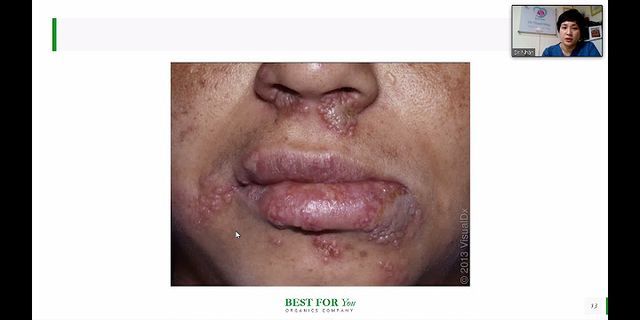Ứng dụngWarp 1.1.1.1 của Cloudflare là một ứng dụng rất hữu ích để tăng tốc độ kết nối Internet. Giúp bạn lướt web dễ dàng hơn, tránh hiện tượng giật lag đang xảy ra thường xuyên mỗi buổi tối, khi có đông người sử dụng. Show
Giải thích ý nghĩa của Warp 1.1.1.1 WARP cũng là một dịch vụ VPN, nhưng khác với VPN ở chỗ, nó không ẩn IP gốc của bạn. Và mã hóa lưu lượng truy cập của bạn. Warp 1.1.1.1 là ứng dụng được phát triển bởi công ty Cloudflare. Warp 1.1.1.1 là ứng dụng có chức năng chuyển đổi lớp mạng của điện thoại sang dịch vụ DNS 1.1.1.1 của Cloudflare tạo nên, thay cho đường truyền của nhà cung cấp dịch vụ Internet. Warp 1.1.1.1 là ứng dụng dịch vụ VPN miễn phí của Cloudflare. Bạn có thể trả phí cho những tính năng cao cấp hơn. Một điểm đặc biệt khi sử dụng VPN này, theo nhà sản xuất quảng cáo, điện thoại có thể tăng 30% tốc độ kết nối Internet nhờ việc định tuyến qua các server riêng của Cloudflare để truy cập nhanh hơn. Hiểu một cách đơn giản, Warp 1.1.1.1 biến đường truyền Internet của bạn rẽ sang một hướng khác như kiểu lối đi tắt, kết nối nhanh hơn và bảo mật hơn. Khi sử dụng Warp 1.1.1.1, việc kết nối Internet của bạn sẽ được đảm bảo an toàn (Private) hơn rất nhiều, tránh việc bị đánh cắp dữ liệu. Nhà sản xuất tuyên bố nói rằng sẽ không lưu trữ bất kỳ thông tin nào của người dùng, cho thấy sự tận tâm của công ty. Ứng dụng này sẽ thay đổi phương thức kết nối điện thoại của bạn bằng một giao thức khác của Cloudflare, bảo mật và tối ưu hóa hơn hẳn. Đối với những ai đề cao tính an toàn trong thời đại công nghệ số, Warp 1.1.1.1 là công cụ rất có ích và dễ dàng bảo mật thông tin. Warp 1.1.1.1 sẽ bảo vệ những truy vấn DNS để bạn không bị “dòm ngó” trên mạng cục bộ không có bảo mật. Ví dụ: bạn tới nhà hàng, quán cafe, khi kích hoạt Warp 1.1.1.1 sẽ tạo nên một lớp mã hóa VPN bảo vệ bên ngoài. Lợi ích của Warp 1.1.1.1 Warp VPN sẽ giúp bạn truy cập vào mạng Internet một cách an toàn hơn, cho tốc độ nhanh hơn, và nó không bị giới hạn bởi bất kỳ quy tắc nào từ các nhà cung cấp dịch vụ mạng. Mục tiêu của Cloudflare là vận hành một resolver công cộng nha06nh nhất thế giới, đồng thời nâng cao tiêu chuẩn bảo vệ sự riêng tư cho người dùng. Để tăng tốc mạng Internet, hãng đã cho xây dựng các trung tâm dữ liệu trên toàn cầu để giảm khoảng cách (tức là độ trễ) từ người dùng đến nội dung. Đa phần người dùng đều khẳng định Warp 1.1.1.1 tăng đáng kể tốc độ Internet khi truy cập, giúp họ phần nào tránh được những sự cố như lag, treo kết nối,… Warp 1.1.1.1 cam kết rằng quyền riêng tư là điều được đặt lên hàng đầu cho người dùng. Dữ liệu của người dùng sẽ được bảo mật, không hề đem bán thông tin hoặc phục vụ cho mục đích quảng cáo. Sử dụng Warp 1.1.1.1 rất đơn giản, người dùng cũng chẳng cần điền họ tên, số điện thoại hay địa chỉ email. Đặc biệt trong hoàn cảnh hiện tại cứ đến buổi tối là các nhà mạng bóp băng thông, người dùng nhiều lúc phát điên khi trang Facebook load đến 5 phút chưa xong cái ảnh. Bên cạnh đó là việc truyền thông tin, xem phim, lướt web, hay chơi game ảnh hưởng rất nhiều bởi tốc độ kết nối chậm chạp. Khắc phục được vấn đề đó, Warp 1.1.1.1 mang lại tốc độ truy cập gần như tức thì, gõ phát là ra luôn. Đặc biệt hơn, Warp 1.1.1.1 còn giúp bạn truy cập vào những trang web bị hạn chế ở Việt Nam như p*rnhub, xv***os,… đã bị nhà mạng chặn DNS. Cách cài đặt Warp 1.1.1.1 trên điện thoại và máy tính1. Cài đặt Warp 1.1.1.1 trên điện thoạiWarp 1.1.1.1 hỗ trợ trên cả hai hệ điều hành là Android và iOS. Người dùng Android có thể tìm kiếm Warp 1.1.1.1 trên CH Play và App Store nếu như bạn dùng iOS.
 Warp 1.1.1.1 là ứng dụng miễn phí cho tất cả mọi người, nhưng dung lượng bị giới hạn. Dùng hết là trở về trạng thái Internet ban đầu. Bạn có thể trả phí cho gói dịch vụ Unlimited dùng không giới hạn. Bên cạnh đó, người dùng cũng có thể giới thiệu bạn bè sử dụng ứng dụng để nhận được phần thưởng là 1GB/1 người giới thiệu thành công. 2. Cài đặt Warp 1.1.1.1 trên máy tínhDù Warp 1.1.1.1 không hỗ trợ trên máy tính, chúng ta vẫn có thể sử dụng một phương thức khác cũng đem lại kết quả tương tự như dùng Warp 1.1.1.1 điện thoại. Thủ thuật này đặc biệt hữu ích cho những game thủ có thể chiến game thoải mái không lo bóp băng thông mỗi tối từ nhà mạng. Để sử dụng Warp 1.1.1.1 trên máy tính, bạn hãy làm theo các bước sau:
Nếu bạn thấy bài viết hay và bổ ích, đừng quên chia sẻ nó với mọi người. Hoặc nếu bạn muốn nhiều hơn nữa về những thông tin tương tự, đừng ngần ngại đọc thêm tại đây. WARP 1.1.1.1 là ứng dụng dịch vụ VPN miễn phí được phát triển bởi công ty Cloudflare. Ứng dụng này có chức năng chuyển đổi DNS trên điện thoại sang dịch vụ DNS 1.1.1.1, thay cho đường truyền của nhà mạng cung cấp. Ứng dụng này được sử dụng phổ biến cho cả hai hệ điều hành di động iOS và Android. Bên cạnh đó, WARP 1.1.1.1 cũng đã được cập nhập và sử dụng trên cả máy tính. Điểm đặc biệt, ứng dụng WARP 1.1.1.1 có thể tăng tốc độ kết nối Internet lên tới 30% để truy cập nhanh hơn. Nói một cách dễ hiểu, ứng dụng này biến đường truyền mạng của bạn rẽ sang một hướng khác như kiểu lối đi tắt, giúp truy cập nhanh hơn và đảm bảo kết nối Internet của bạn an toàn hơn, tránh việc bị đánh cắp dữ liệu. Bước 1: Truy cập vào đường link bên dưới để tiến hành tải và cài đặt ứng dụng WARP 1.1.1.1
Bước 2: Sau khi cài đặt thành công, khởi chạy ứng dụng lên > Nhấn Get started > Chọn Done > Accept Bước 3: Tại màn hình hiển thị của ứng dụng, bạn chỉ cần gạt công tắc sang bên phải. Bước 4: Lưu ý: Đối với lần đầu tiên sử dụng, ứng dụng sẽ hỏi để xin cấp quyền Thêm cấu hình VPN. Những lần tiếp theo sẽ không hiển thị nữa. Bạn bấm vào Install VPN Profile > OK là được. Nếu như cài đặt VPN thành công, công tắc sẽ được bật lên và lúc này thì bạn thử xem tốc độ mạng có khác gì so với lúc đầu không nhé. Việc sử dụng ứng dụng WARP 1.1.1.1 có thể giúp tốc độ mạng nhanh hơn, không giới hạn truy cập các trang web và nâng cao tính bảo mật là một trải nghiệm vô cùng hữu ích cho bạn. Bước 1: Truy cập vào trang 1.1.1.1, chọn và tải về phiên bản phù hợp với máy tính của mình: macOS, Windows và Linux. Bước 2: Sau khi quá trình tải hoàn tất, khởi chạy tập tin Cloudflare WARP Setup > Nhấn Next > Nhấn tiếp Install để cài đặt. Bước 3: Sau khi được cài đặt xong, máy tính của bạn sẽ nhận được thông tin giới thiệu về ứng dụng WARP. Lúc này, bạn nhấn Next > Accept. Bước 4: Để có thể truy cập vào Internet nhanh hơn, bạn chỉ cần gạt công tắt bật WARP lên là được. Biểu tượng ứng dụng WARP sẽ được thu nhỏ trên thanh công cụ Taskbar để bạn có thể truy cập bất cứ lúc nào. Có thể bạn chưa biết, việc tích trữ phần dữ liệu cache và cookie quá nhiều trong một thời gian dài sẽ làm tốc độ truy cập mạng của bạn diễn ra chậm hơn. Để tiến hành xóa bộ nhớ cache và cookie của trình duyệt cũng tương đối đơn giản, bạn thực hiện như sau: Bước 1: Đi đến trình duyệt web > Chọn vào biểu tượng 3 chấm phía góc phải trình duyệt > Cài đặt (Setting). Bước 2: Trong giao diện Cài đặt > Chọn Quyền riêng tư và bảo mật (Privacy and security) > Xoá dữ liệu duyệt web (Clear browsing data). Bước 3: Cuối cùng, chọn Xoá dữ liệu (Clear data) là bạn có thể xóa bộ nhớ cache và cookies của trình duyệt. Trên máy tính sẽ luôn có một số các ứng dụng chạy ngầm nhằm phục vụ cho hoạt động của thiết bị, tuy nhiên chúng có thể sẽ ảnh hưởng đến tốc độ truy cập internet của bạn. Để tắt các ứng dụng ngầm trên máy, bạn có thể làm như sau: Bước 1: Bấm tổ hợp phím Windows + I để mở Settings > Chọn vào Update & Privacy. Bước 2: Sau đó, đi đến mục Background apps. Tại đây sẽ hiển thị danh sách của toàn bộ các ứng dụng đang chạy ngầm trên máy tính. Có hai cách để thực hiện việc tắt các ứng dụng ngầm trên máy:
Theo mặc định Windows sẽ tự động chọn địa chỉ DNS server cho máy tính. Thế nhưng, để có thể cải thiện tốc độ truy cập mạng, bạn cũng có thể chỉ định một DNS server cụ thể cho thiết bị của mình, bằng cách như sau: Bước 1: Trên thanh Taskbar, click chuột phải vào biểu tượng wifi > Chọn Open Network and Sharing Center. Bước 2: Đi đến mục Status > Chọn vào Change adapter options. Bước 3: Click chuột phải vào mạng Wi-Fi mà bạn đang sử dụng > Chọn Properties. Bước 4: Lúc này, bạn click vào mục Internet Protocol Version 4 (TCP/IPv4) > Nhấn chọn Properties. Bước 5: Trong hộp thoại như hình dưới đây, chọn mục Use the following DNS server addresses. Sau đó, bạn hãy nhập vào các giá trị dưới đây 8.8.8.8 (Preferred DNS Server) 8.8.4.4 (Alternate DNS Server) Hoặc 208.67.222.222 (Preferred DNS Server) 208.67.220.220 (Alternate DNS Server). Tham khảo một số mẫu điện thoại đang kinh doanh tại Điện máy XANH  Điện thoại OPPO Reno7 Z 5GCòn hàng10.490.000₫Xem chi tiết Điện thoại OPPO A16KCòn hàng3.290.000₫Xem chi tiết Điện thoại Nokia 105 Dual SIMCòn hàng490.000₫Xem chi tiết Điện thoại Nokia 105 Single SIMCòn hàng480.000₫Xem chi tiết Điện thoại OPPO A76Còn hàng5.990.000₫Xem chi tiếtXem thêm: Chỉ với một vài thao tác đơn giản và một ít thời gian để cài đặt, bạn đã có thể truy cập vào mạng nhanh hơn mỗi khi "đứt cáp". Nếu có thắc mắc gì, hãy để lại bình luận bên dưới nhé! |